可变截面扫描之入门篇
CREO变截面扫描应用

落枫之影原创 CREO 教程详解 CREO 可变截面扫描——落枫之影(4)一、先认识一下可变截面扫描点击,打开扫描控制面板,如下图所示截平面控制的三种方式A. 垂直于轨迹:截面绐终垂直于轨迹B. 垂直于投影:截面垂直于轨迹在平面上的投影C. 恒定法向:截面的法向始终于给定的方向平行(方向可以是轴、曲线和平面)扫描的选项工具栏如下图所示1落枫之影原创 CREO 教程封闭端点:扫描曲面时是否封闭端点扫描的相切工具栏如下图所示可选取其他参考的轨迹曲线进行特征扫描二、变截面扫描一般应用1.绘制如下图所示模型2绘制此图的方法有很多,我想使用变截面扫描后会节省很多麻烦前几步我就不说了,重点讲解变截面扫描:退出草绘,打开扫描工具,依次选择这三条草绘曲线点击创建截面,绘制如下图所示图形退出草绘,预览特征,如下图所示确定,完成绘制到这里我们已经画好了一个,大家可能发现变截面扫描出来的实体好像与原来的实体中间有裂缝,怎么会这样呢其实问题很好解决,那还得从草绘轨迹说起啦修改草绘,更改如下图所示5退出草绘,重新生成,然后再环形阵列一下,如下图所示通过上面那个例子,我们初步认识了可变截面扫描2.可变截面扫描的辅助轨迹可以有很多条。
但原点轨迹必须只有一条。
下面再通过另外一个例子来向大家阐述可变截面扫描的强大之处仅用一个变截面扫描特征就可以绘制一把十字螺丝刀a.在使用可变截面扫描前,必须先绘制好轨迹曲线注意:这条线仅用来确定剖面曲线所在平面位置,并非轨迹曲线b.创建基准平面(选择直线上打断的点和 TOP 平面)7c.创建完平自面,下面就要画剖面曲线啦8d.打开变截面扫描的控制面板,按 ctrl 键依次选择轨迹e.点击,进入草绘截面,绘制如图所示的截面退出草绘f.完成绘制,至如螺丝刀的十字,我单独做一个特征来讲解还是变截面扫描,这次要用到关系函数使用函数退出变截面扫描完成十字螺丝刀的绘制三、变截面扫描高级应用注意:此部分内容,只写关键步骤,不懂的请自行摸索1. 使用关系函数来控制截面(方向盘)扫描的截面如下图示完成后效果2. 使用关系函数来控制截面(齿形离合器)12a,草绘两条轨迹线b.新建基准点,,c.草绘截面,标注尺寸时请以经过基准点的轴线为参考d.退出变截面扫描3. 使用 trajpar 函数来控制截面(双绞线、四绞线、凸轮等)先来看一下四绞线14草绘一条扫描轨迹进入变截面扫描,选取上面的轨迹,然后草绘如下图所的截面使用关系驱动尺寸15退出草绘,完成绘制同理双绞线的画法也是如此,请自行绘制4. 使用图形来控制变截面这道题目很简单,主要用来练习一下图形的使用16使用图形基准新建一个名为“tu”的图形,绘制如图所示曲线17再新建一个名为”tu2”的图形,绘制如下图所示曲线草绘一条轨迹曲线,作为原始轨迹进入变截面扫描,选取轨迹,草绘截面18退出草绘后面的工作就麻烦你们自行完成讲到图形,大家很快就会想到凸轮,没错,用图形控制凸轮轨迹比使用二次投影曲线是要精准很多,也容易修改。
可变截面扫描之入门篇
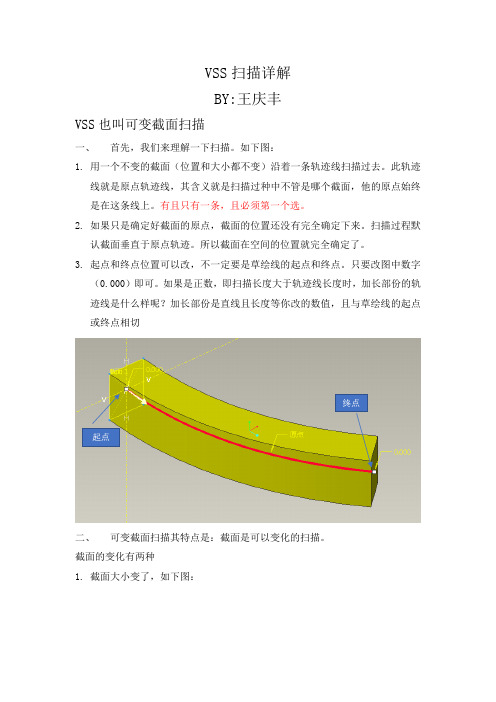
VSS扫描详解BY:王庆丰VSS也叫可变截面扫描一、首先,我们来理解一下扫描。
如下图:1.用一个不变的截面(位置和大小都不变)沿着一条轨迹线扫描过去。
此轨迹线就是原点轨迹线,其含义就是扫描过种中不管是哪个截面,他的原点始终是在这条线上。
有且只有一条,且必须第一个选。
2.如果只是确定好截面的原点,截面的位置还没有完全确定下来。
扫描过程默认截面垂直于原点轨迹。
所以截面在空间的位置就完全确定了。
3.起点和终点位置可以改,不一定要是草绘线的起点和终点。
只要改图中数字(0.000)即可。
如果是正数,即扫描长度大于轨迹线长度时,加长部份的轨迹线是什么样呢?加长部份是直线且长度等你改的数值,且与草绘线的起点或终点相切终点起点二、可变截面扫描其特点是:截面是可以变化的扫描。
截面的变化有两种1.截面大小变了,如下图:Sd3=40+trajpar*100≤Trajpar≤1扫描过程中截面中的一条边从40变到50,起始点的时候是40,终点的时候是50也就是说在起始点时截面是一个40*sd4的矩形。
终点时截面是一个50*sd4的矩形。
(上图中sd4是固定值,当然也可以变化)截平面默认为垂直于轨迹。
(方向控制下面讲,暂时用垂直于轨迹)2.截面的位置变了。
如上图,截面大小没变,只是矩形的下面一条边相对原点轨迹线的位置变了。
位置由起始点的10变到终点的50。
(截平面默认为垂直于轨迹)说明:Trajpar与原点轨迹线对应。
Trajpar=0。
说明截面处在原点轨迹线的起点Trajpar=1。
说明截面处在原点轨迹线的终点特别的当Trajpar=0.5时。
说明截面处在原点轨迹线的中点。
我们来验证一下一般情况。
当Trajpar=0.3时sd5=10+trajpar*50=10+0.3+50=25。
新建一个点。
选原点轨迹线。
比率0.3过该点作一个平面,与轨迹线垂直。
建一个截面,新建工程图与计算结果一致。
总结:截面的变化可以是大小或位置。
proe可变扫描学习手记
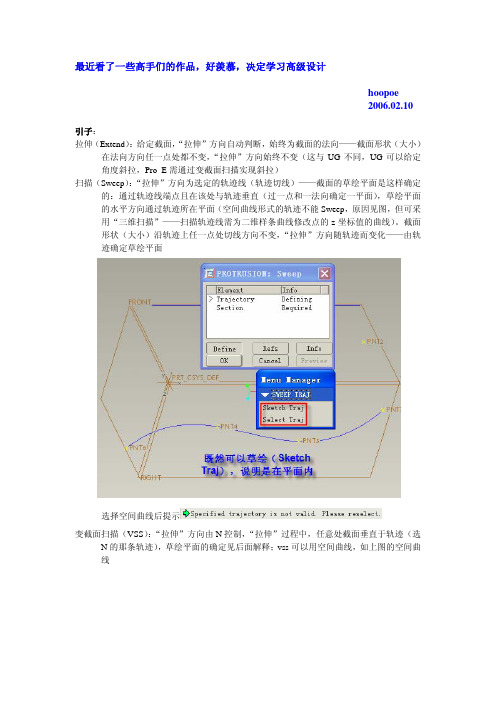
最近看了一些高手们的作品,好羡慕,决定学习高级设计hoopoe2006.02.10引子:拉伸(Extend):给定截面,“拉伸”方向自动判断,始终为截面的法向——截面形状(大小)在法向方向任一点处都不变,“拉伸”方向始终不变(这与UG不同,UG可以给定角度斜拉,Pro_E需通过变截面扫描实现斜拉)扫描(Sweep):“拉伸”方向为选定的轨迹线(轨迹切线)——截面的草绘平面是这样确定的:通过轨迹线端点且在该处与轨迹垂直(过一点和一法向确定一平面),草绘平面的水平方向通过轨迹所在平面(空间曲线形式的轨迹不能Sweep,原因见图,但可采用“三维扫描”——扫描轨迹线需为二维样条曲线修改点的z坐标值的曲线)。
截面形状(大小)沿轨迹上任一点处切线方向不变,“拉伸”方向随轨迹而变化——由轨迹确定草绘平面选择空间曲线后提示变截面扫描(VSS):“拉伸”方向由N控制,“拉伸”过程中,任意处截面垂直于轨迹(选N的那条轨迹),草绘平面的确定见后面解释;vss可以用空间曲线,如上图的空间曲线Trajectories不同情况下vss效果1扫描过程中截面定向的控制为垂直轨迹(Normal To Trajectory)atop与front如下截面在扫描过程中截面始终垂直原始轨迹(Origin)——Origin栏中N选中——N代表截面的法向,即截面的Z方向,扫描过程中截面的X方向自动判断。
且截面经过所有轨迹bcd vss不成功e 与a一样fg 与b一样当Chain1和Chain3是直线时,结果如下hi与c一样截面在扫描过程中,截面的X向量和法向量始终是垂直的(即X和N),所以,X向量只有在垂直原始轨迹(Origin)时才有意义,所以Chain选中(i的情况)与未选中(c的情况)一样,因为Chain2与Origin自始至终没有垂直的情况发生看看N控制什么?看vss2.prt可以看出,N控制截面的法向,X控制截面的X方向,若X为某直线,则截面在vss中不发生扭曲(旋转),所以,X控制截面在vss过程中截面绕Z 方向(即N)的旋转趋势学习手记:1 Origin Trajectory (原点轨迹线):在扫描过程中,二维截面的原点(Origin)永远落在此轨迹线(注意:绘制二维截面时,系统会自动在画面上呈现x轴和y轴,其交点即为原点)。
PROE野火版可变截面扫描教程
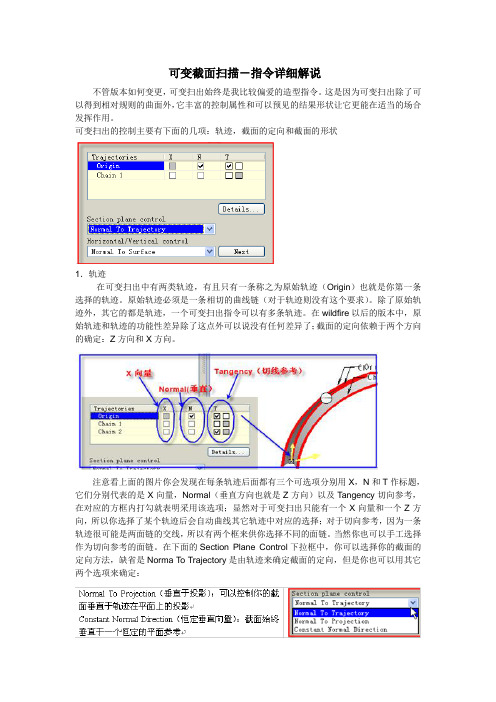
可变截面扫描-指令详细解说不管版本如何变更,可变扫出始终是我比较偏爱的造型指令。
这是因为可变扫出除了可以得到相对规则的曲面外,它丰富的控制属性和可以预见的结果形状让它更能在适当的场合发挥作用。
可变扫出的控制主要有下面的几项:轨迹,截面的定向和截面的形状1.轨迹在可变扫出中有两类轨迹,有且只有一条称之为原始轨迹(Origin)也就是你第一条选择的轨迹。
原始轨迹必须是一条相切的曲线链(对于轨迹则没有这个要求)。
除了原始轨迹外,其它的都是轨迹,一个可变扫出指令可以有多条轨迹。
在wildfire以后的版本中,原始轨迹和轨迹的功能性差异除了这点外可以说没有任何差异了;截面的定向依赖于两个方向的确定:Z方向和X方向。
注意看上面的图片你会发现在每条轨迹后面都有三个可选项分别用X,N和T作标题,它们分别代表的是X向量,Normal(垂直方向也就是Z方向)以及T angency切向参考,在对应的方框内打勾就表明采用该选项;显然对于可变扫出只能有一个X向量和一个Z方向,所以你选择了某个轨迹后会自动曲线其它轨迹中对应的选择;对于切向参考,因为一条轨迹很可能是两面链的交线,所以有两个框来供你选择不同的面链。
当然你也可以手工选择作为切向参考的面链。
在下面的Section Plane Control下拉框中,你可以选择你的截面的定向方法,缺省是Norma To Trajectory是由轨迹来确定截面的定向,但是你也可以用其它两个选项来确定:最下面就是水平竖直方向的确定,这可以在Horzontal/Vertical Control下拉框中进行选择。
下面就来具体看一下各种组合的截面定向方法的表现形式:2.切向参考(Tangency)很多人都知道用切向参考可以实现扫出面和已有的面实现相切连接,但如果仅是局限于定义面相切的话那就是人为的把这个选项的作用局限在一个点上了,事实上利用这个选项你可以把你的扫出面定以成和参考面成任何角度关系(当然也包括相切的0度关系)。
CREO变截面扫描应用(vss)
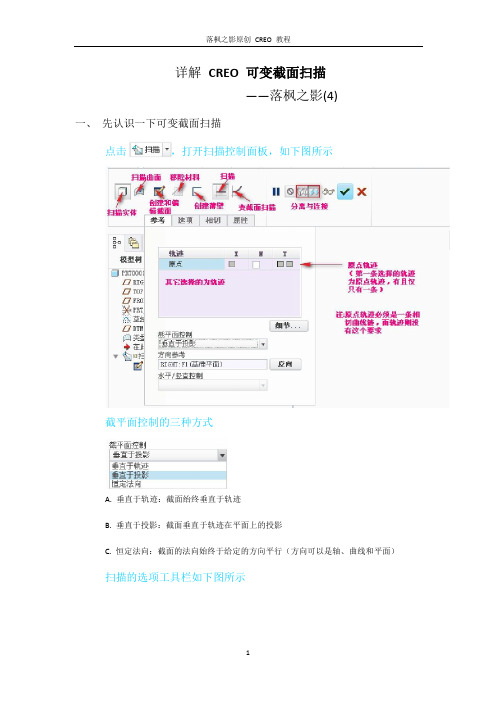
详解CREO 可变截面扫描——落枫之影(4)一、先认识一下可变截面扫描点击,打开扫描控制面板,如下图所示截平面控制的三种方式A. 垂直于轨迹:截面绐终垂直于轨迹B. 垂直于投影:截面垂直于轨迹在平面上的投影C. 恒定法向:截面的法向始终于给定的方向平行(方向可以是轴、曲线和平面)扫描的选项工具栏如下图所示封闭端点:扫描曲面时是否封闭端点扫描的相切工具栏如下图所示可选取其他参考的轨迹曲线进行特征扫描二、变截面扫描一般应用1.绘制如下图所示模型绘制此图的方法有很多,我想使用变截面扫描后会节省很多麻烦前几步我就不说了,重点讲解变截面扫描:退出草绘,打开扫描工具,依次选择这三条草绘曲线点击创建截面,绘制如下图所示图形退出草绘,预览特征,如下图所示确定,完成绘制到这里我们已经画好了一个,大家可能发现变截面扫描出来的实体好像与原来的实体中间有裂缝,怎么会这样呢其实问题很好解决,那还得从草绘轨迹说起啦修改草绘,更改如下图所示退出草绘,重新生成,然后再环形阵列一下,如下图所示通过上面那个例子,我们初步认识了可变截面扫描2.可变截面扫描的辅助轨迹可以有很多条。
但原点轨迹必须只有一条。
下面再通过另外一个例子来向大家阐述可变截面扫描的强大之处仅用一个变截面扫描特征就可以绘制一把十字螺丝刀a.在使用可变截面扫描前,必须先绘制好轨迹曲线注意:这条线仅用来确定剖面曲线所在平面位置,并非轨迹曲线b.创建基准平面(选择直线上打断的点和TOP 平面)c.创建完平自面,下面就要画剖面曲线啦d.打开变截面扫描的控制面板,按ctrl 键依次选择轨迹e.点击,进入草绘截面,绘制如图所示的截面退出草绘f.完成绘制,至如螺丝刀的十字,我单独做一个特征来讲解还是变截面扫描,这次要用到关系函数使用函数退出变截面扫描完成十字螺丝刀的绘制三、变截面扫描高级应用注意:此部分内容,只写关键步骤,不懂的请自行摸索1. 使用关系函数来控制截面(方向盘)扫描的截面如下图示完成后效果2. 使用关系函数来控制截面(齿形离合器)a,草绘两条轨迹线b.新建基准点,,c.草绘截面,标注尺寸时请以经过基准点的轴线为参考d.退出变截面扫描3. 使用trajpar 函数来控制截面(双绞线、四绞线、凸轮等)先来看一下四绞线草绘一条扫描轨迹进入变截面扫描,选取上面的轨迹,然后草绘如下图所的截面使用关系驱动尺寸退出草绘,完成绘制同理双绞线的画法也是如此,请自行绘制4. 使用图形来控制变截面这道题目很简单,主要用来练习一下图形的使用使用图形基准新建一个名为“tu”的图形,绘制如图所示曲线再新建一个名为”tu2”的图形,绘制如下图所示曲线草绘一条轨迹曲线,作为原始轨迹进入变截面扫描,选取轨迹,草绘截面退出草绘后面的工作就麻烦你们自行完成讲到图形,大家很快就会想到凸轮,没错,用图形控制凸轮轨迹比使用二次投影曲线是要精准很多,也容易修改。
第十单讲义元可变截面

sd5=evalgraph(“A”,10*trajpar) → 单击 “确定” → 单击草绘窗口按钮 → 单击操控面板上图标 → 结果如 图10-7所示。
5.文件存盘
图10-7
实训课题1:显示器外壳
图10-11
一、目的及要求
目的:通过创建显示器外壳实体模型,主要掌握利 用扫描轨迹线控制截面变化的可变截面扫描 生成模型的方法。
3. 利用可变截面扫描的方法创建出显示器实体毛坯。 4. 利用拉伸切材料的方法,在显示器外壳前面的切出一个
凹槽。 5. 对零件进行必要的倒圆角后进行抽壳处理。
三、创建要点和注意事项
1.注意理解利用空间投影线的方法创建出所需要 的扫描轨迹线。
2.利用可变截面扫描创建基本特征时,要注意区 分对原点轨迹线和其他轨迹线的选取,另外 还要注意理解截面控制方式的设定。
精品
第十单元可变截面
基础知识
可变截面扫描:
是指由一个截面配合多条轨迹线扫出所需的实 体或曲面特征,特征截面的形状随扫描轨迹发生 变化。
一、可变截面扫描操控面板
单击工具栏上按钮 (或选择菜单【插入】→【可变剖面扫描】) → 系统弹出如图10-1所示的可变截面扫描操控面板。
(一) 轨迹线的种类
根据功能的不同扫描线主要分为三种。
它是定位基准!
图10-8
操作步骤
4.创建可变截面特征 (1)单击按钮 → 单击操控面板“参照”选项 → 弹出上滑面板,选取各条
扫描轨迹线(原点轨迹线选曲线2),设定各选项。
(2)单击操控面板上按钮 → 绘制扫描截面(不要更改图形中尺寸数值) →
单击【信息】→【切换尺寸】,此时高度尺寸由数值自动更改为sd5。
详解CREO可变截面扫描
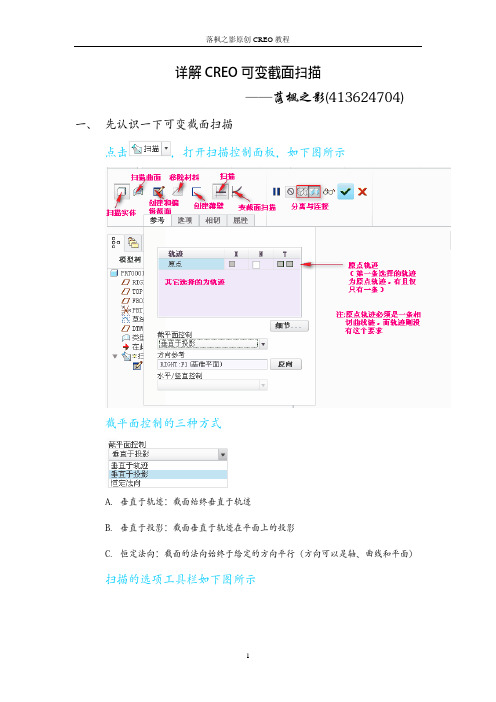
详 扫——落枫之影(413624704) 一、先认识一下可变截面扫描点击,打开扫描控制面板,如下图所示截平面控制的三种方式A.垂直于轨迹:截面绐终垂直于轨迹B.垂直于投影:截面垂直于轨迹在平面上的投影C.恒定法向:截面的法向始终于给定的方向平行(方向可以是轴、曲线和平面)扫描的选项工具栏如下图所示封闭端点:扫描曲面时是否封闭端点扫描的相切工具栏如下图所示可选取其他参考的轨迹曲线进行特征扫描二、变截面扫描一般应用1.绘制如下图所示模型绘制此图的方法有很多,我想使用变截面扫描后会节省很多麻烦 前几步我就不说了,重点讲解变截面扫描:退出草绘,打开扫描工具,依次选择这三条草绘曲线点击创建截面,绘制如下图所示图形退出草绘,预览特征,如下图所示确定,完成绘制到这里我们已经画好了一个,大家可能发现变截面扫描出来的实体好像与原来的实体中间有裂缝,怎么会这样呢?其实问题很好解决,那还得从草绘轨迹说起啦修改草绘,更改如下图所示退出草绘,重新生成,然后再环形阵列一下,如下图所示通过上面那个例子,我们初步认识了可变截面扫描2.可变截面扫描的辅助轨迹可以有很多条。
但原点轨迹必须只有一条。
下面再通过另外一个例子来向大家阐述可变截面扫描的强大之处仅用一个变截面扫描特征就可以绘制一把十字螺丝刀a.在使用可变截面扫描前,必须先绘制好轨迹曲线注意:这条线仅用来确定剖面曲线所在平面位置,并非轨迹曲线b.创建基准平面(选择直线上打断的点和TOP平面)c.创建完平自面,下面就要画剖面曲线啦d.打开变截面扫描的控制面板,按ctrl键依次选择轨迹e.点击,进入草绘截面,绘制如图所示的截面退出草绘f.完成绘制,至如螺丝刀的十字,我单独做一个特征来讲解 还是变截面扫描,这次要用到关系函数使用函数退出变截面扫描完成十字螺丝刀的绘制三、变截面扫描高级应用注意:此部分内容,只写关键步骤,不懂的请自行摸索 1.使用关系函数来控制截面(方向盘)扫描的截面如下图示完成后效果2.使用关系函数来控制截面(齿形离合器)a,草绘两条轨迹线b.新建基准点,,c.草绘截面,标注尺寸时请以经过基准点的轴线为参考d.退出变截面扫描3.使用trajpar函数来控制截面(双绞线、四绞线、凸轮等)先来看一下四绞线草绘一条扫描轨迹进入变截面扫描,选取上面的轨迹,然后草绘如下图所的截面使用关系驱动尺寸退出草绘,完成绘制同理双绞线的画法也是如此,请自行绘制4.使用图形来控制变截面这道题目很简单,主要用来练习一下图形的使用使用图形基准新建一个名为“tu”的图形,绘制如图所示曲线再新建一个名为”tu2”的图形,绘制如下图所示曲线草绘一条轨迹曲线,作为原始轨迹进入变截面扫描,选取轨迹,草绘截面退出草绘后面的工作就麻烦你们自行完成讲到图形,大家很快就会想到凸轮,没错,用图形控制凸轮轨迹比使用二次投影曲线是要精准很多,也容易修改。
Proe5.0可变截面扫描指令运用实例

软件更新与优化
更新频率
未来可变截面扫描指令的更新频率将加快,以适 应不断变化的技术和市场环境。
用户界面
优化用户界面,提高易用性和用户体验,降低学 习成本。
开放性
增强软件的开放性,支持更多文件格式和数据交 换标准,方便与其他软件的集成。
谢谢
THANKS
指令功能
参数化设计
可变截面扫描指令支持参数化设 计,用户可以通过参数控制扫描 路径和截面的形状,从而实现快
速、灵活的设计变更。
多截面扫描
该指令支持多个截面同时进行扫描, 从而创建复杂的曲面或实体。
约束和驱动关系
用户可以通过约束和驱动关系来控 制截面和路径之间的关系,以实现 精确的形状控制。
指令操作流程
应用领域拓展
1 2 3
汽车制造
可变截面扫描指令在汽车制造领域有广泛应用, 未来将进一步拓展至汽车零部件设计和优化。
航空航天
在航空航天领域,可变截面扫描指令可用于复杂 结构件的设计和优化,提高飞行器的性能和安全 性。
医疗器械
医疗器械领域对精度和可靠性要求极高,可变截 面扫描指令可用于复杂医疗器械的设计和制造, 如人工关节、血管支架等。
根据需要调整扫描速度
在满足设计要求的前提下,应尽量提高扫描速 度,以提高工作效率。
保证足够的精度
在控制扫描速度的同时,应保证足够的扫描精 度,以确保零件的质量和性能。
考虑速度与精度的平衡
在调整扫描速度和精度时,应综合考虑,以找到最佳的平衡点。
05 可变截面扫描指令运用注意事项
CHAPTER
注意事项一:避免过约束
proe5.0可变截面扫描指令运 用实例
目录
CONTENTS
- 1、下载文档前请自行甄别文档内容的完整性,平台不提供额外的编辑、内容补充、找答案等附加服务。
- 2、"仅部分预览"的文档,不可在线预览部分如存在完整性等问题,可反馈申请退款(可完整预览的文档不适用该条件!)。
- 3、如文档侵犯您的权益,请联系客服反馈,我们会尽快为您处理(人工客服工作时间:9:00-18:30)。
VSS扫描详解BY:王庆丰VSS也叫可变截面扫描一、首先,我们来理解一下扫描。
如下图:1.用一个不变的截面(位置和大小都不变)沿着一条轨迹线扫描过去。
此轨迹线就是原点轨迹线,其含义就是扫描过种中不管是哪个截面,他的原点始终是在这条线上。
有且只有一条,且必须第一个选。
2.如果只是确定好截面的原点,截面的位置还没有完全确定下来。
扫描过程默认截面垂直于原点轨迹。
所以截面在空间的位置就完全确定了。
3.起点和终点位置可以改,不一定要是草绘线的起点和终点。
只要改图中数字(0.000)即可。
如果是正数,即扫描长度大于轨迹线长度时,加长部份的轨迹线是什么样呢?加长部份是直线且长度等你改的数值,且与草绘线的起点或终点相切终点起点二、可变截面扫描其特点是:截面是可以变化的扫描。
截面的变化有两种1.截面大小变了,如下图:Sd3=40+trajpar*100≤Trajpar≤1扫描过程中截面中的一条边从40变到50,起始点的时候是40,终点的时候是50也就是说在起始点时截面是一个40*sd4的矩形。
终点时截面是一个50*sd4的矩形。
(上图中sd4是固定值,当然也可以变化)截平面默认为垂直于轨迹。
(方向控制下面讲,暂时用垂直于轨迹)2.截面的位置变了。
如上图,截面大小没变,只是矩形的下面一条边相对原点轨迹线的位置变了。
位置由起始点的10变到终点的50。
(截平面默认为垂直于轨迹)说明:Trajpar与原点轨迹线对应。
Trajpar=0。
说明截面处在原点轨迹线的起点Trajpar=1。
说明截面处在原点轨迹线的终点特别的当Trajpar=0.5时。
说明截面处在原点轨迹线的中点。
我们来验证一下一般情况。
当Trajpar=0.3时sd5=10+trajpar*50=10+0.3+50=25。
新建一个点。
选原点轨迹线。
比率0.3过该点作一个平面,与轨迹线垂直。
建一个截面,新建工程图与计算结果一致。
总结:截面的变化可以是大小或位置。
可以是单个的尺寸也可是多个尺寸同时变化,可以是线性尺寸,也可以是角度尺寸。
当然截面大小或位置的控制不一定只能用关系式。
可以用别的轨迹线或图形函数。
后面再讲以上几个例子只讲了截面,对于截面的方向都是用Creo默认的“垂直于轨迹”对于空间的任意一个截面,如果只知道一个原点是不能完全确定这个截面的。
所以接下来我们进一步来确定截面。
那么下一步就是确定Z方向了。
Z方向原点确认好了后,我们接下来确定Z方向,之所以称为Z方向而不称Z 轴,是因为截面坐标系是一个二维的X-Y坐标系,但截面要做移动扫描,将其移动方向称为Z方向。
确定Z方向时,CREO给出了三种方法:1.垂直于轨迹你可以在面板的“N”项中任选一条轨迹让扫描截面垂直于该轨迹,称为N轨迹。
N轨迹可以是原点轨迹,也可以是一般轨迹。
扫描截面在扫描移动过程中始终垂直于N轨迹,即N轨迹切向即是Z方向。
2.垂直于投影截面垂直于轨迹在平面上的投影。
即我们可以选一条轨迹线在平面上投影的切向作为Z方向。
3.恒定法向截面的法向(Z方向)始终与给定的方向平行。
方向可以是轴,曲线,平面。
X轴到现在为止我们已经确认了坐标系原点和Z方向。
下面我们确定二维截面的X方向。
即参考选项里的“水平/垂直控制”。
CREO缺省状态下会自动根据原点轨迹的法向确定X轴。
你也可以在“X”项中任选一条轨迹线。
该轨迹线与扫描截面有一点交点,该交点与坐标系原点的连线即为X轴。
注意:X轨迹不能与原点轨迹相交,因为两点才能确定一条直线,一相交就表明坐标原点和交点重合了,X轴给不出来。
过一点有无数条直线。
原点轨迹与N轨迹原点轨迹有且只有一条。
而且必须先选。
原点轨迹必须光滑。
不能有尖点。
(高等数学知识好的能理解,不能理解的就记住算了)当我们Z方向用“垂直于轨迹控制”时,可以选另外一条链作为Z方向轨迹。
也可以用原点轨迹是原点轨迹亦是N轨迹垂直于投影与恒定法向非常简单。
不作介绍。
X轨迹当Z确定好后,最后我们确定X就可以把截面完全确定了。
(Y轴根据右手螺旋法则确定)我们可以指其他任意一条轨迹为X轨迹。
是原点轨迹亦是N轨迹如上图:原点轨迹和N轨迹是一条。
链1为X轨迹。
我们还是以一般情况来举例说明。
设trajpar=0.3在“链1”上建一个点。
比率=0.3。
建一个平面,经过上面所建的点且垂直于N轨迹。
再建一个点。
N轨迹与上面所建平面的交点。
建一条直线,连接PNT0和PNT1点。
从PNT1到PNT0的方向就是X方向。
很显然,如果原点轨迹和X相交。
则PNT1和PNT0在扫描过程中就会重合。
此时X则不能确定,扫描失败。
至此,截面完全确定了。
如下图:上图实际上说明:当trajpar=0.3时。
可变截面的位置情况。
截面的控制方法1.函数关系实际上前面讲的例子就是用函数关系来控制截面的。
当然例子非常的简单,主要用到的数学函数有sin()及cos()。
a.草绘轨迹b.进入VSS选择上面的草绘为原点轨迹Z方向垂直于轨迹(上面草绘的线即是原点轨迹与是N轨迹)。
X轴自动c.草绘一个圆,标注圆的直径。
d.写关系式:sd3=100+sin(trajpar*360*15)*10其意义是: Trajpar对应整个草绘线Trajpar=0时,截面在起始点Trajpar=1时,截面在终点。
由于函数sin()是周期函数,sin(trajpar*360*15) 其最小正周期T=1/15,说明在整个扫描过程中sd3这个尺寸走了15个周期。
特别的当:Trajpar=1/15时。
Sd3=100读者可按上面的方法自行验证。
完成如果如下图关系式函数a.草绘轨迹b.进入VSS,选上一步建产的草绘为原点轨迹,Z方向垂直于轨迹,X轴自动c.草绘一个圆,加上关系式if trajpar>0.25&trajpar<0.75sd3=50+sin(trajpar*360*50)*5elsesd3=50endif此关系式相当一个分段函数Y=50+5*sin(x*360*5) x∈(0.25,0.75)Y=50 X∈[0,0.25]或者[0.75,1]2.轨迹有时候并不知道函数关系,可以通过附加轨迹线来控制截面中间的链是原点轨迹也是N轨迹。
链1和链2分别用来控制截面。
扫描过程中,截面上有一个点始终链1上,另外一个点在链2上。
一步VSS下图:分析:用一个与Front平面平行的平面去截此零件,其截面都是矩形,矩形高度都是一样。
只是宽度在中间有一段是变化的。
那我们把宽度用辅助轨迹去控制。
具体步奏:a.草绘轨迹b.进入VSS,先选直线为原点轨迹。
再按Ctrl选上右边的草绘线。
c.进入草绘,草绘一矩形。
两端点分别与原点轨迹和辅助轨迹重合。
点确定,完成。
3.图形3.1.图形特征从图标就可以很形象的看出来。
图形特征就是指函数的图形或者说曲线。
有些函数写关系式太麻烦,有些甚至写不出来。
这时候用图形特征来表达更合适。
下面看一个简单的例子。
点基准下的国“图形”系统提示为特征输入一个名字可以输入中文,确定。
既然是函数的图形,首先建一个坐标系按右图草绘。
很显然,此图形是一个分段函数。
当0≤x≤10 y=x当10<x≤20 y=103.2.Creo曲线表计算函数利用曲线表计算函数,可使用曲线表特征通过关系驱动尺寸。
这些尺寸可为截面、零件或装配尺寸。
格式如下:evalgraph("graph_name", x)其中:•graph_name- 曲线表的名称。
x- 是沿曲线表 x 轴的值,为其返回 y 值。
我们先来一个非常简单的例子帮助大家理解a.建一个图形特征。
b.草绘一条直线。
长度16c.进入VSS。
截面画一个圆。
标注圆的直径d.写上关系式:sd3=evalgraph("图形_1",trajpar*16)完成如图:这时候有人可能会说:搞那么麻烦,直接旋转不就得了。
我只是通过简单的例子来说明曲线表函数。
前面多次说过,Trajpar=0及Trajpar=1 时,是代表扫描的起点和终点。
当Trajpar=0时,Trajpar*16=0,evalgraph("图形_1",trajpar*16)=?看下图,很显然:evalgraph("图形_1",trajpar*16)=5 即x=0时,Y的值所以Trajpar=0时,sd3=5上图还标出了。
Trajpar=1时,sd3=10.815再例如:Trajpar=0.75时,Trajpar*16=0.75*16=12sd3取图形上X=12时的Y值。
Y=11.223.即sd3=11.223 注意:写关系式时,trajpar后的系数最好要与图形上的X 对应。
因为trajpar的范围是【0,1】如上面的例子,图形没变。
在写关系的时候把“trajpar*16”写成了“trajpar*12”了。
当trajpar=1,时,指的是扫描的终点。
这时候sd3=11.223。
而不是10.815读者可以自己验证trajpar等于其他值的情况。
另外一种情况。
如果把“trajpar*16”写成了“trajpar*20”了。
当trajpar=1时。
X=20,图形上没有Y的值。
这时系统会把16<X≤20的值找出来的。
见下图中红色线段虽然Creo不会把这条直线段画出来。
但Y的取值按这条直线段取。
这条直线段与图形在X=16处相切。
终点坐标为x=20凸轮a.建图形特征b.草绘一个直径200的圆。
并建轴线c.进入VSS。
选草绘圆为原点轨迹,Z方向垂直于轨迹。
d.选取轴线为草绘截面参考。
草绘一个矩形。
右边与轴重合。
e.输入关系sd4=evalgraph("1",trajpar*360)f.确定,完成。
通常,我们做凸轮时,图形中的X指的是角度。
扫描时指是曲线长度。
但是,曲线长度和角度正好是成正比关系。
弧长=圆心角*半径。
正好可以对应。
也就是说:Trajpar*360这个角度,正好在这个圆心角的弧长上。
常用函数前面已经介绍过几个,如:sin(),cos(),evalgraph() 下面详细介绍几个。
并通过实例讲解其中一些函数的用法1.abs()abs() 为绝对值函数2.sqrt()sqrt()开平方函数。
也可以实现绝对函数一样的功能。
如sqrt(t^2)等价于abs(t)3.ceil()与floor()ceil() 为不小于其值的最小整数floor()不大于其值的最大整数如:ceil(2.56)=3,ceil(-2.5)=-2floor(2.56)=2 floor(-2.5)=-3括号内可以是实数类型参数可以给函数ceil和floor加一个可选的自变量,用它指定要圆整的小数位数。
语法是:ceil(参数名或数字, 要圆整的小数位数)floor(参数名或数字, 要圆整的小数位数)如 ceil(2.56,1)=2.6 ceil(-2.56,1)=-2.5floor(2.56,1)=2.5 floor(-2.56,1)=-2.6再例如:A=2.56Ceil(a,1)=2.6 floor(a,1)=2.54.mod()余项函数mod(x,y)的计算方法是:a.先求出x/y的整数部份。
